Asus Striker II Extreme: NVIDIA SLI™
NVIDIA SLI™: Asus Striker II Extreme
在本章節中,將針對本主機板所
支援的 SLI™ 模式,進行軟硬體安
裝步驟的解說,讓使用者可以輕
鬆地進行相關的安裝與設定。
®
NVIDIA
SLI™
6
技術支援
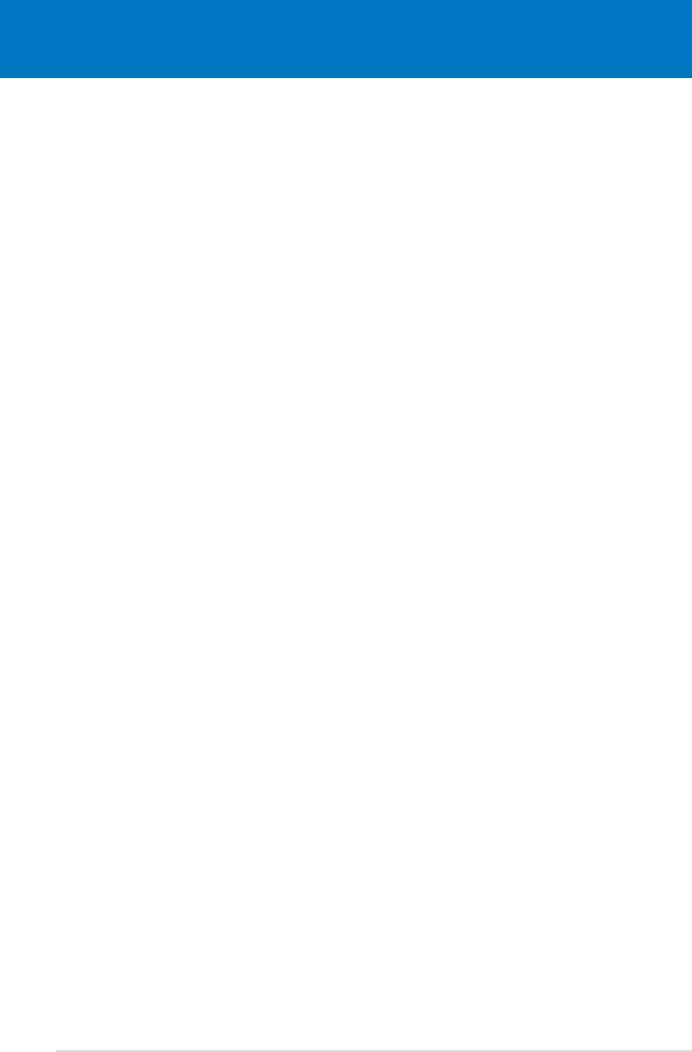
章節提綱
6.1 概觀 ............................................................................ 6-1
6.2 設定雙顯示卡 ............................................................6-2
ROG Striker II Extreme / Striker II NSE
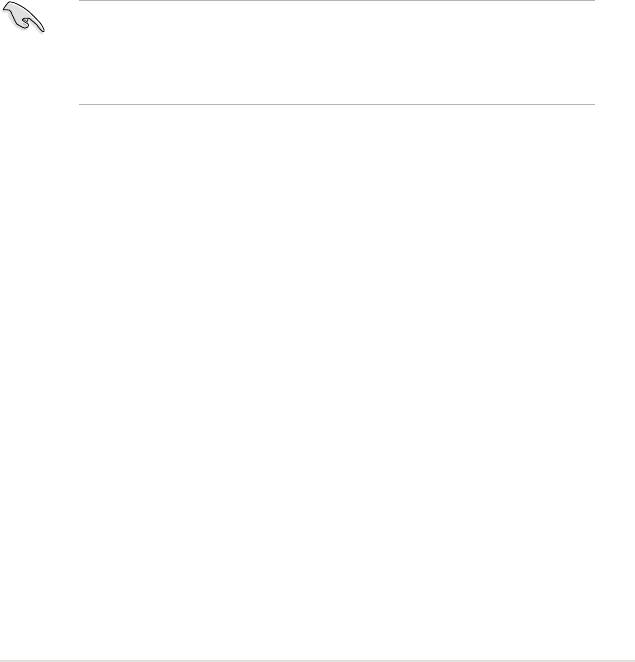
6.1 概觀
本主機板支援 NVIDIA SLI™(Scalable Link Interface)技術,可讓您在主
機板上同時安裝三張 PCI-Express x16 介面的顯示卡進行協同運作。請依照
下列的步驟將 PCI Express™ 介面的顯示卡安裝在本主機板上。
設定需求
®
1. 在雙 SLI 模式下,您必須擁有兩張經過 NVIDIA
認證支援 SLI™ 技術的
顯示卡。
®
2. 在三路 SLI (3-way SLI)模式下,您必須擁有三張經過 NVIDIA
認證
支援 SLI™ 技術的顯示卡。
3. 請確認您顯示卡的驅動程式支援 NVIDIA SLI™ 技術。您可至 NVIDIA 網
站(www.nvidia.com)下載最新版本的驅動程式。
4. 請確認您的電源供應器(PSU)可以提供符合您系統最低用電需求的電
量。請參考 2-35 頁中關於 ATX 電源插座的相關說明。
• NVIDIA 三路(3-way) SLI 技術支援僅 Windows Vista™ 作業
系統。
• 請造訪 NVIDIA 網站(http://www.nzone.com)以取得支援 SLI
技術的 3D 應用程式列表與最新版本的驅動程式。
ROG Striker II Extreme / Striker II NSE 主機板使用手冊
6-1

6.2 顯示卡設定
6.2.1 安裝支援 SLI™ 技術的顯示卡
請安裝支援 SLI 技術並通過 NVIDIA 原廠認證的顯示卡。不同類
型的顯示卡將無法正常的協同運作。
請依照下列步驟安裝支援 SLI™ 技術的 PCI ExpressTM 介面顯示卡︰
1. 請先準備好三張支援 SLI™ 技術的 PCI Express 介面顯示卡。每張顯示
卡皆需具備連接三路 SLI™ 連接器的金手指。
金手指
®
6-2
第六章:NVIDIA
SLI™ 技術支援
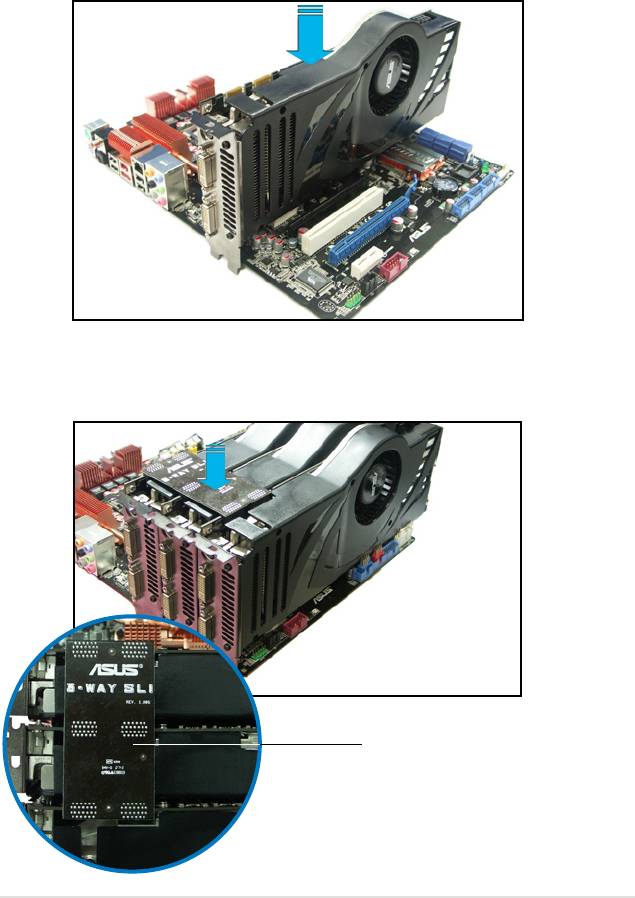
2. 請先將一張 PCI Express 介面顯示卡安裝到標示有 PCIEX16_1 的第一組
PCI Express x16 介面插槽(藍色)上,第二張安裝到標示有 PCIEX16_3
的第三組 PCI Express x16 介面插槽(白色)上,第三張則安裝到標示
有 PCIEX16_2 的第二組 PCI Express x16 介面插槽(藍色)上。請確認
每張卡都已緊密地安裝至插槽中。
3. 將三路 SLI 橋接器對準並牢固地插入每張顯示卡上的金手指。並確認橋
接器已緊密地安裝至正確位置。
三路(3-way)SLI 橋接器
ROG Striker II Extreme / Striker II NSE 主機板使用手冊
6-3
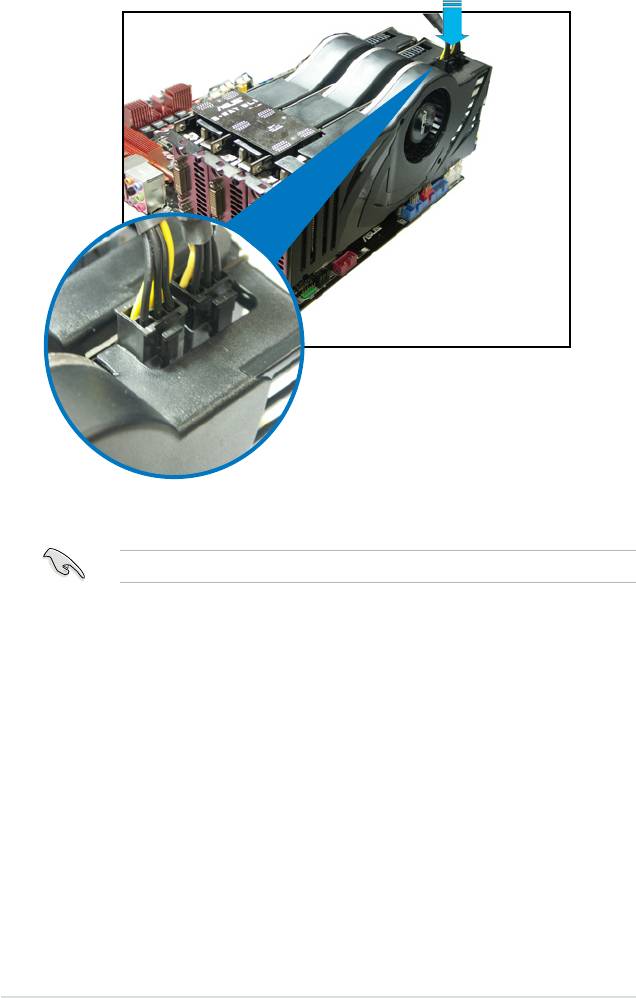
4. 將電源供應器的輔助電源線分別連接至三張顯示卡上。
5. 將 VGA 或 DVI-I 纜線連接到安裝於顯示卡之視訊輸出接頭上。
建議您安裝另一個風扇來獲得更好的散熱環境。
®
6-4
第六章:NVIDIA
SLI™ 技術支援

6.2.2 安裝兩張支援 SLI™ 技術的顯示卡
1. 請先將一張 PCI Express 介面顯示卡安裝到標示有 PCIEX16_1 的第
一組 PCI Express x16 介面插槽(藍色)上,另一張則安裝到標示有
PCIEX16_2 的第二組 PCI Express x16 介面插槽(藍色)上。請確認每
張卡都已緊密地安裝至插槽中。
2. 將 SLI 橋接器對準並牢固地插入每張顯示卡上的金手指。並確認橋接器
已緊密地安裝至正確位置。
3. 將電源供應器的輔助電源線分別連接至三張顯示卡上。
4. 將 VGA 或 DVI-I 纜線連接到安裝於顯示卡之視訊輸出接頭上。
建議您安裝另一個風扇來獲得更好的散熱環境。
ROG Striker II Extreme / Striker II NSE 主機板使用手冊
6-5
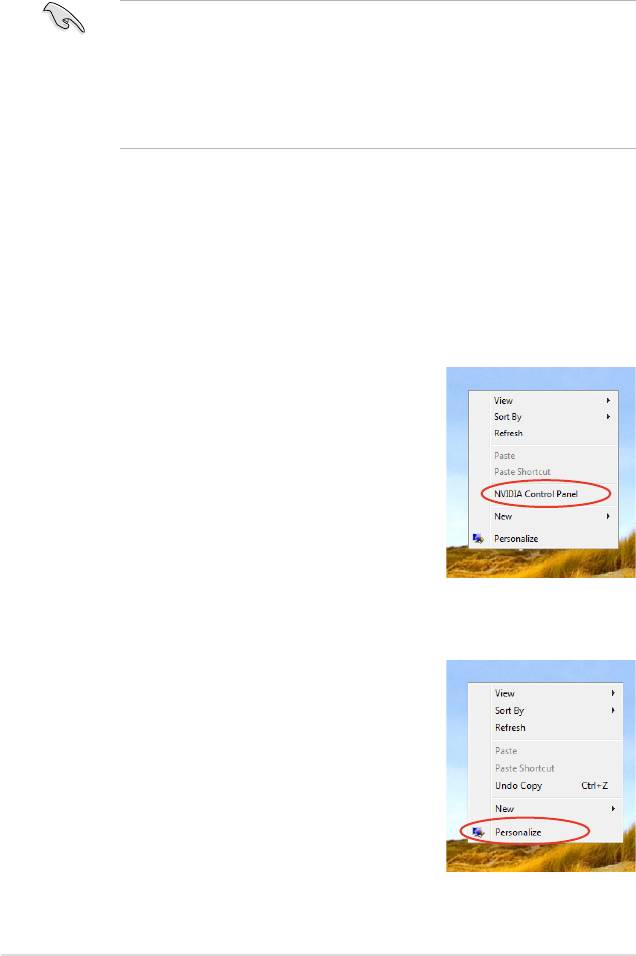
6.2.3 安裝裝置的驅動程式
請依照您顯示卡包裝中所附的技術文件來正確安裝其驅動程式。
®
• 請確認您的 PCI Express 介面顯示卡的驅動程式支援 NVIDIA
SLI™ 技術。請自 NVIDIA 官方網站(www.nvidia.com)下載
最新版本的驅動程式。
®
®
• 如果您使用的是三路 SLI 系統,請確認您的 Windows
Vista
作業系統已經安裝三路 SLI 驅動程式。NVIDIA 三路 SLI 技術
®
®
僅支援 Windows
Vista
作業系統。
®
6.2.4 在 Windows 作業系統啟動 NVIDIA
SLI™ 技術
®
在您安裝好顯示卡與其驅動程式後,請於 Windows
Vista™ 作業系統下
®
的 NVIDIA
控制面板啟動 SLI 功能。
開啟 NVIDIA 控制面板
請依照下列步驟來開啟 NVIDIA 控制面板︰
1. 在桌面空白處點按滑鼠右鍵,在跳出式選單
中選擇「NVIDIA Control Panel」項目。
2. 若您在步驟一中未見 NVIDIA Control Panel
項目,請在跳出式選單中選擇「Personalize
」。
®
6-6
第六章:NVIDIA
SLI™ 技術支援
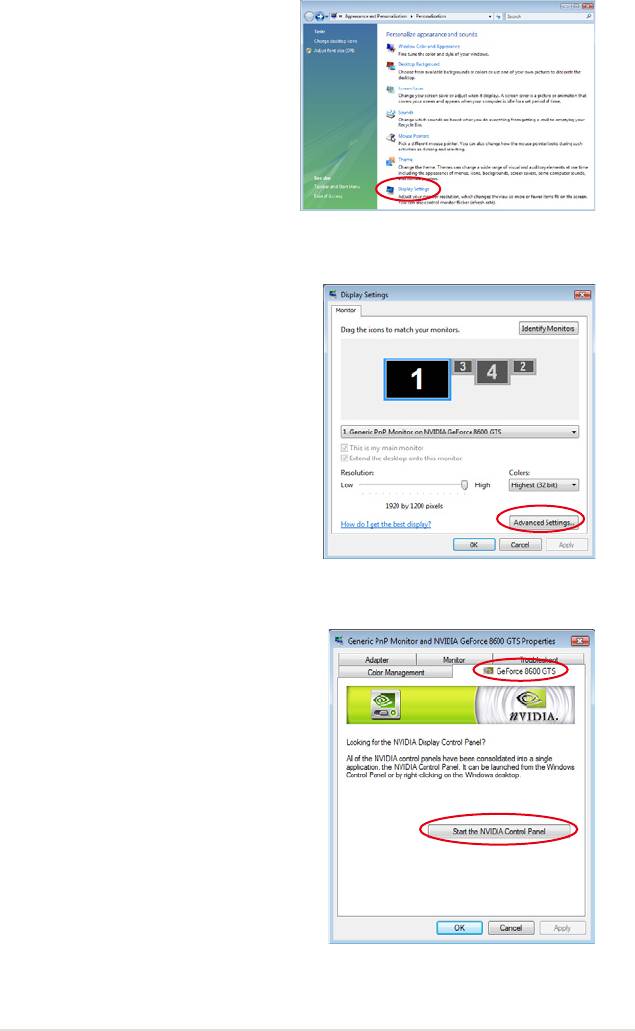
自「Personalization」視窗中,選
擇「Display Settings」。
自 Display Settings 對話框中,選
擇「Advanced Settings」。
選擇 NVIDIA GeGorce 標籤頁並
點選「Start the NVIDIA Control
Panel」。
ROG Striker II Extreme / Striker II NSE 主機板使用手冊
6-7
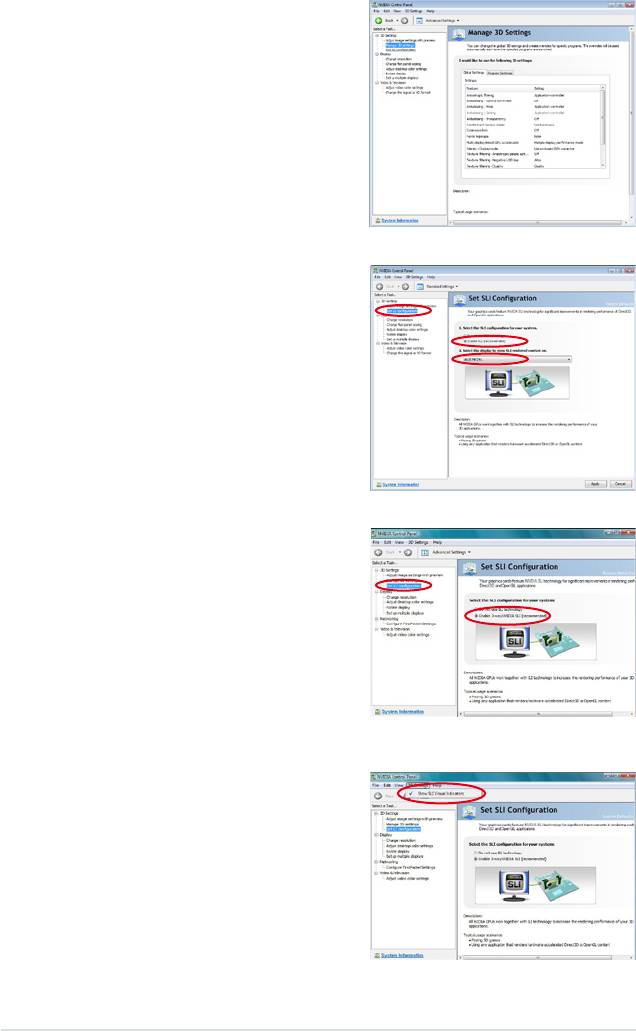
NVIDIA Control Panel 視窗出現。
啟動 SLI 設定
當安裝兩張顯示卡時:
自 NVIDIA Control Panel 視窗中
選擇「Set SLI Configuration」。點
選「Enable SLI」項目並設定檢視
SL I 功能的顯示器。設定完成後,
點選「Apply」。
當安裝三張顯示卡時:
1. 自 NVIDIA Control Panel 視窗中
選擇「Set SLI Configuration」
項目,接著點選「Enable 3-way
NVIDIA SLI」項目。當設定完成
後,點選「Apply」
2. 選擇「
3D S e t t i n g s」標籤頁
並啟動「S h o w S L I V i s u a l
Indicators」項目。
當 本 項 目 啟 動 後 , 一 個 綠 色 光
棒會出現在螢幕左方,在 3D 畫面
中,可顯示三路(3-way)SLI 功能
的狀態。
®
6-8
第六章:NVIDIA
SLI™ 技術支援

